Come formattare un NVMe SSD su Windows 11

Formattare un NVMe SSD su Windows 11 è simile a formattare qualsiasi altro disco, che sia interno o esterno, collocato in un alloggiamento.
NVMe sta per Non-Volatile Memory Express e di solito utilizza lo slot M.2 per la connessione. Gli SSD NVMe sono molto più veloci di qualsiasi SSD SATA ma hanno una vita utile più breve.
Puoi formattare un NVMe SSD? Certamente, puoi, ed è anche consigliato farlo, specialmente se lo hai già utilizzato in un altro sistema o per altri scopi. Come vedrai di seguito, formattare un NVMe SSD non è diverso dalla formattazione di altri SSD.
Come posso formattare un NVMe SSD su Windows 11?
NOTA Formattare l’SSD NVMe cancellerà tutti i dati in esso, quindi ti consigliamo di eseguire il backup di tutti i file e le cartelle importanti prima.
1. Utilizzando Gestione Disco
-
Fai clic con il tasto destro sul pulsante Start e seleziona Gestione Disco dall’elenco.
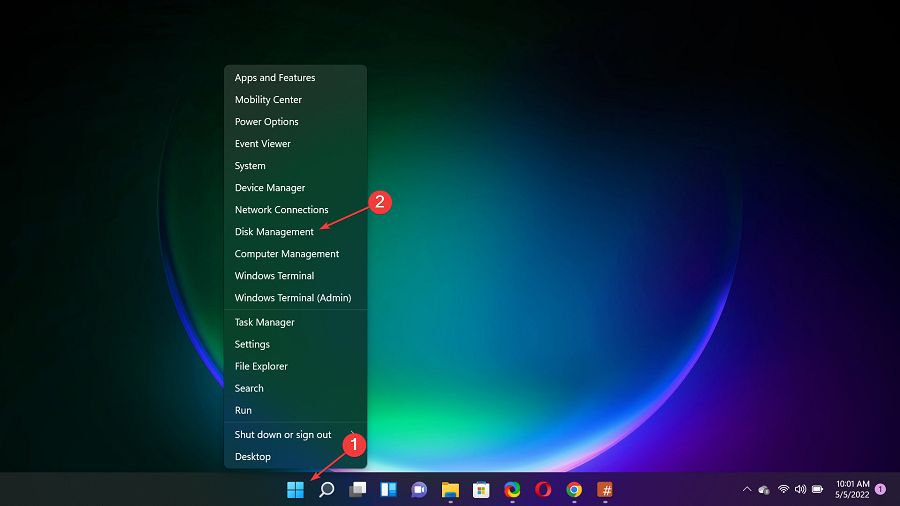
-
Fai clic con il tasto destro sull’SSD NVMe e seleziona l’opzione Formatta.
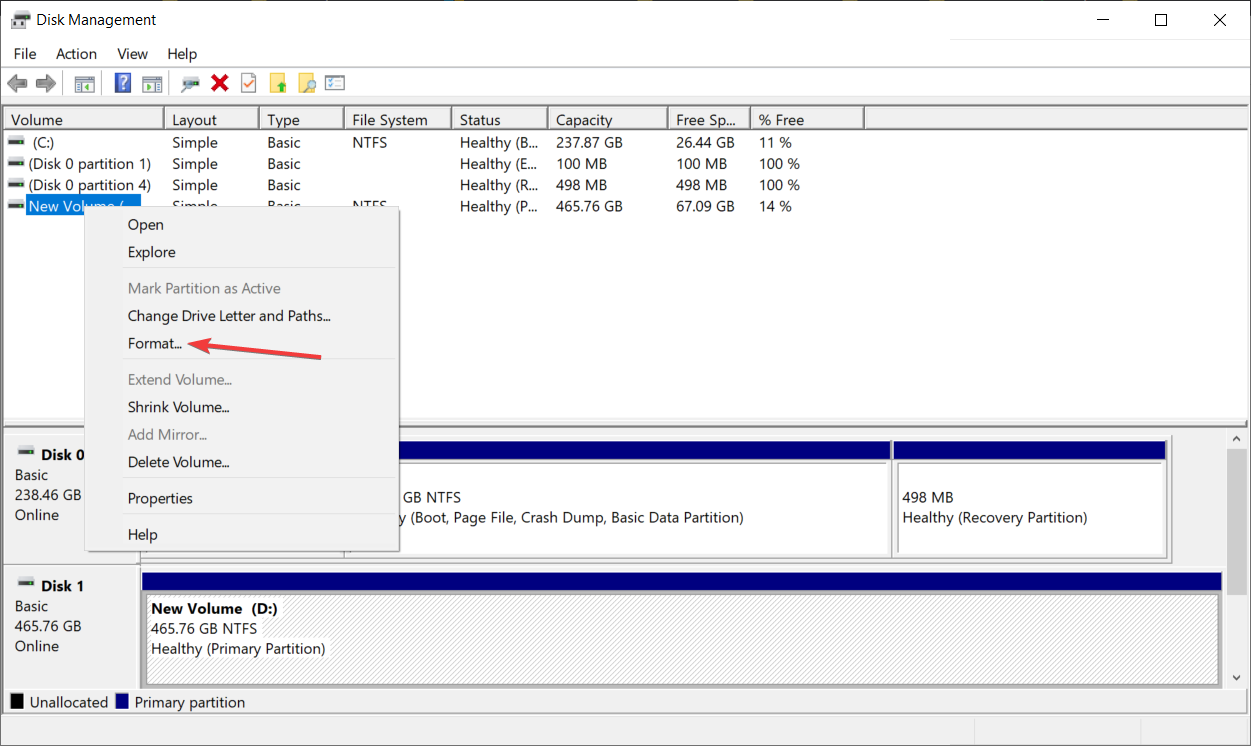
-
Nella finestra di pop-up successiva, puoi selezionare il nome del disco e cambiare il file system se vuoi, quindi fai clic su OK.
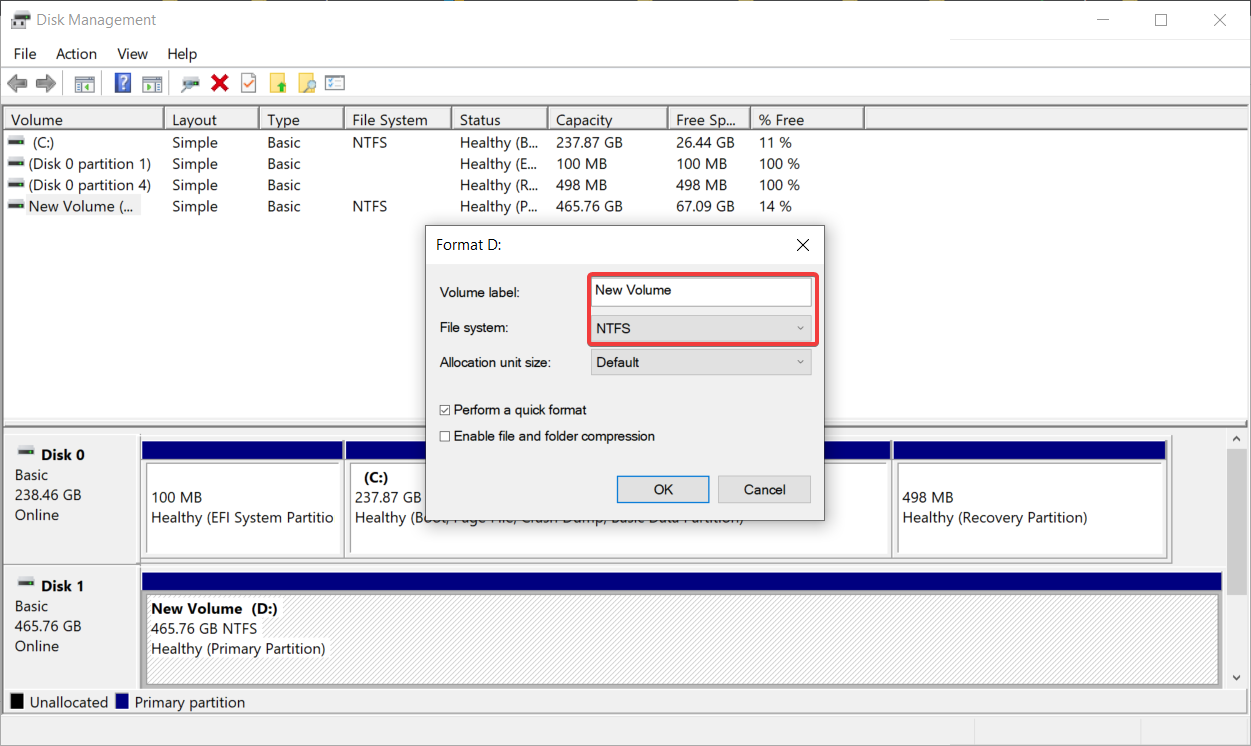
- Puoi anche deselezionare la casella Esegui una formattazione rapida se desideri che il sistema elimini permanentemente tutti i dati dal disco. Tuttavia, il processo richiederà più tempo.
Questo è il modo più semplice per formattare un NVMe SSD in Windows 11 e la procedura è identica anche in Windows 10.
Puoi anche formattare un disco che non è visibile e la guida evidenziata ti aiuterà con le istruzioni corrette per farlo.
2. Utilizzando Diskpart
- Fai clic sulla barra di ricerca, digita cmd e seleziona Esegui come amministratore dai risultati per aprire il Prompt dei comandi con privilegi completi.
-
Digita diskpart e premi Invio per avviare l’app.
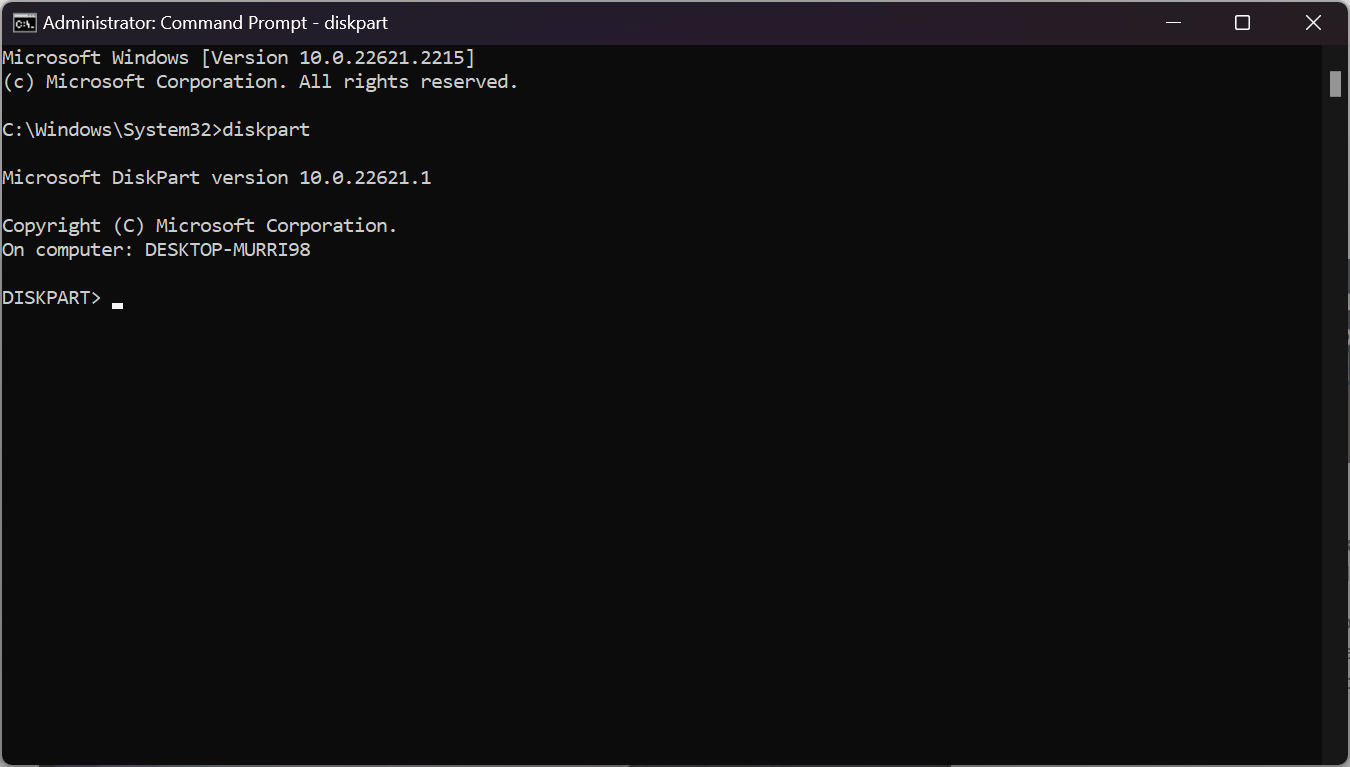
-
Successivamente, digita list disk e premi Invio per vedere tutti i dischi disponibili e esegui il seguente comando per selezionare quello giusto (sostituisci 0 con il numero del tuo disco):
select disk 0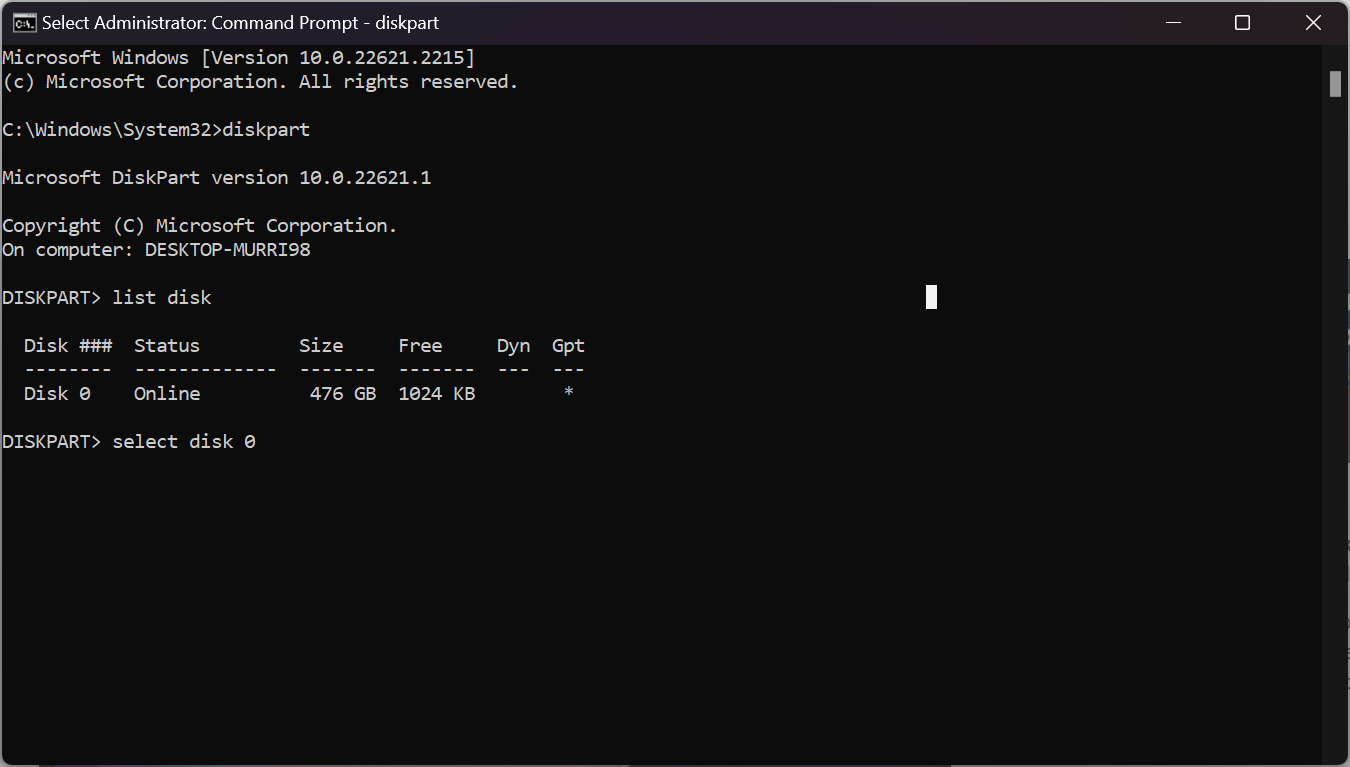
-
Ora, esegui il comando clean per cancellare tutti i dati dal disco.
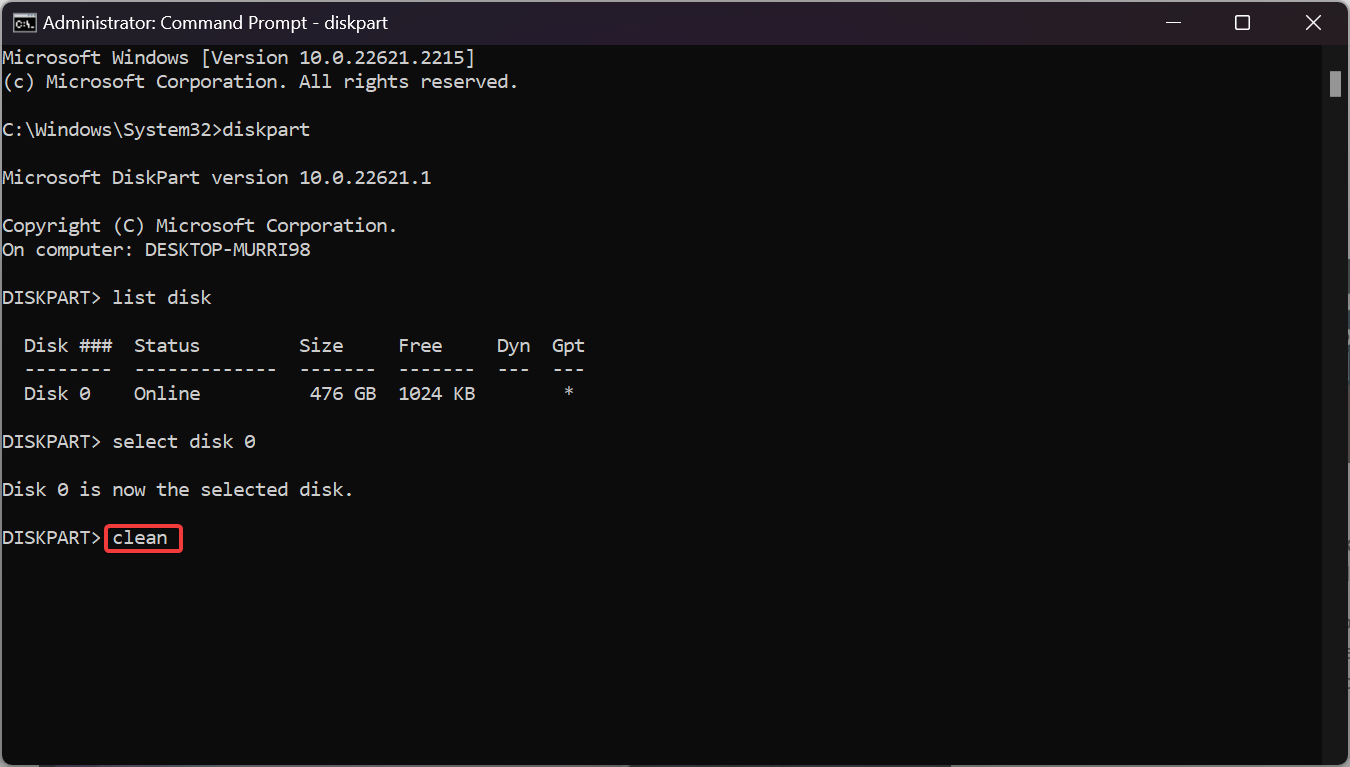
-
Digita o incolla il seguente comando per creare una partizione primaria sul disco:
create partition primary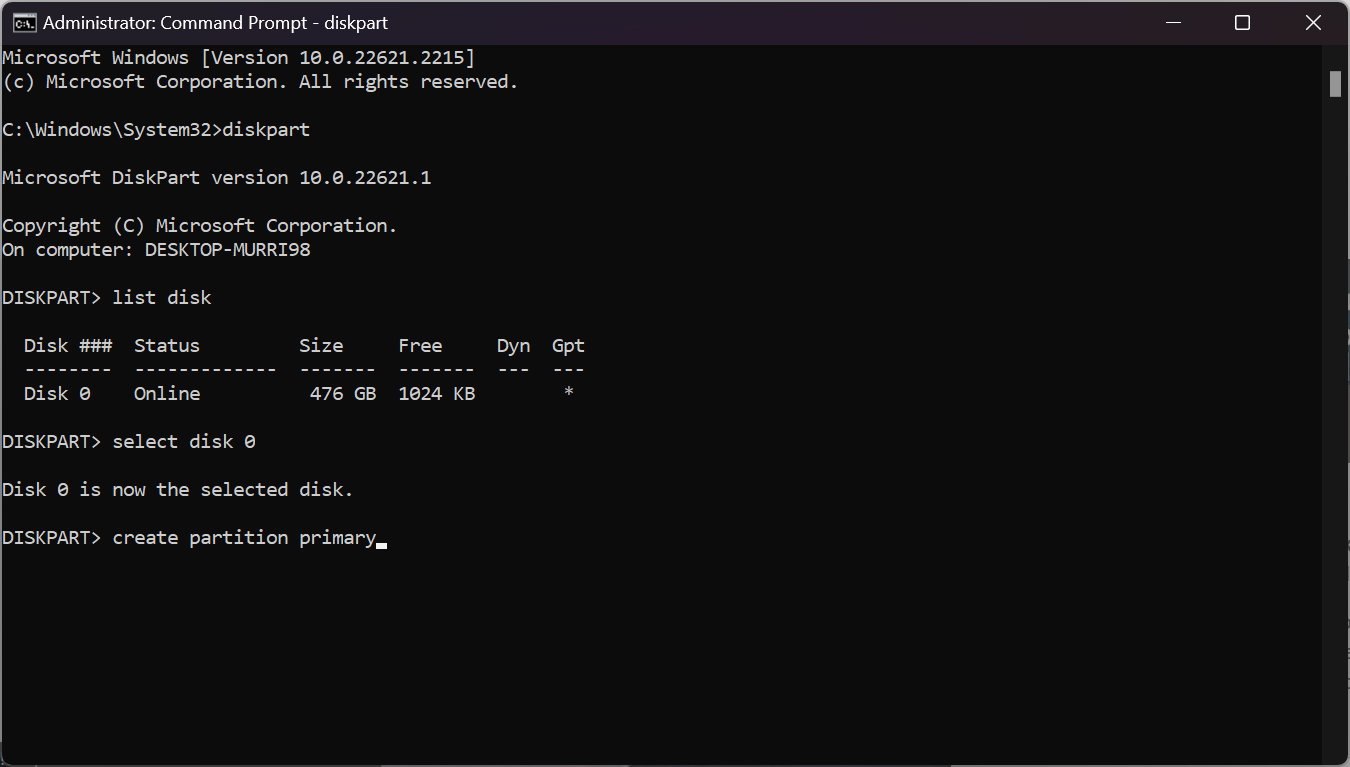
-
Infine, digita il seguente comando per formattare la partizione con il file system NTFS:
format fs=ntfs - Se desideri assegnare una lettera al disco, puoi anche digitare assign e premere Invio.
Formattare l’SSD NVMe utilizzando il Prompt dei comandi e Diskpart può richiedere un po’ più di tempo, ma svolge lo stesso lavoro.
3. Utilizzando il Prompt dei Comandi
- Fai clic sulla barra di ricerca, digita cmd e seleziona Esegui come amministratore dai risultati.
-
Presumendo che tu conosca già la lettera del disco dell’SSD NVMe, digita il seguente comando e premi Invio (sostituisci d con la lettera corretta del tuo disco):
format d: /fs: NTFS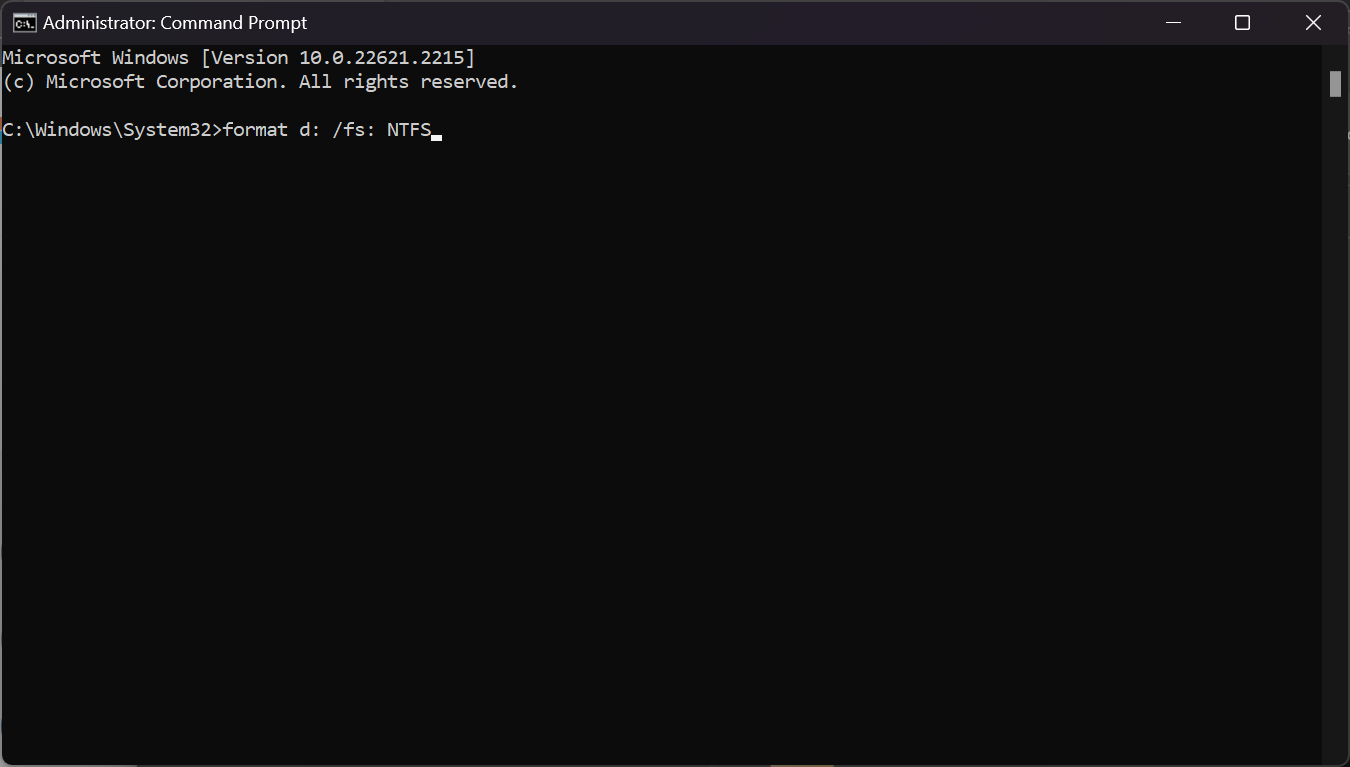
Questo è un modo molto più veloce per formattare l’SSD NVMe perché Windows riconosce anche il comando di formattazione e può eseguire il processo senza altri strumenti. Tuttavia, a volte, potresti ricevere l’errore Windows non può formattare questo disco o riscontrare altri problemi correlati.
4. Utilizzare uno strumento di partizionamento di terze parti
Come hai notato, puoi formattare un NVMe SSD con gli strumenti integrati di Windows. Tuttavia, puoi anche avvalerti dell’aiuto di un software di gestione dischi di terze parti che renderà tutto più semplice.
Ad esempio, uno dei migliori strumenti di gestione dischi è AOMEI Partition Assistant perché include tutte le funzionalità di gestione dischi come ridimensionamento, unione, partizione, spostamento o estensione delle partizioni.
Questa app può aiutarti a creare partizioni in modo sicuro, allocare spazio e gestire i tuoi dischi rigidi senza perdere dati.
⇒Ottieni AOMEI Partition Assistant
Come formattare un SSD NVMe se è l’unità di sistema?
Se l’SSD NVMe è il tuo disco di sistema, non sarai in grado di formattarlo utilizzando questi metodi. Tuttavia, ecco come fare:
- Crea un supporto avviabile di Windows 11.
- Accedi al BIOS e modifica l’ordine di avvio per avviare dal supporto che hai appena creato (USB).
- Esegui l’installazione di Windows 11 e, quando ti verrà chiesto se desideri formattare il disco, seleziona l’opzione.
Tieni presente che possono verificarsi problemi con NVMe e molti hanno segnalato che NVMe non appare nel BIOS, ma abbiamo affrontato questo problema in una guida separata.
La nostra lista dei migliori software di formattazione per Windows sarà utile se hai bisogno di ulteriore aiuto con questo.
Per qualsiasi domanda o suggerimento, non esitare a utilizzare la sezione commenti qui sotto.













